Adicionar a minha assinatura de email ao Outlook (Windows)
Crie assinaturas de email no Outlook no Windows para que os destinatários saibam mais sobre si, incluindo o seu número de telefone e endereço do sítio da internet. A sua assinatura personalizada pode ser adicionada automaticamente ao final das suas mensagens e respostas de correio eletrónico, ou apenas a determinadas mensagens.
Precisa de ajuda para fazer uma assinatura profissional? Crie a sua assinatura no Email & Painel de controlo do Office e, em seguida, adicione-o ao Outlook.
- Abra o Outlook para Windows. (Não tem o aplicativo? Veja como fazer o download .)
- Aceda ao separador Página inicial e selecione Novo email .
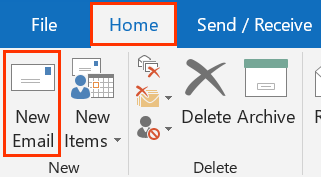 Selecione Assinatura > Assinaturas ...
Selecione Assinatura > Assinaturas ... - Em Selecionar assinatura para editar , selecione Novo .
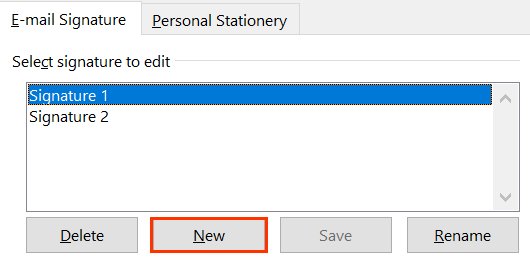
- Introduza um nome para a sua assinatura e clique em OK .
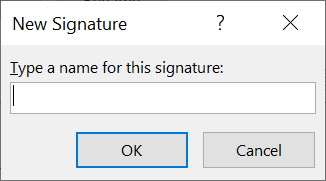
- Em Escolher assinatura predefinida , utilize a lista pendente para selecionar a sua nova assinatura para Novas mensagens , se pretender adicioná-la ao final de todas as mensagens redigidas, e Respostas / reencaminhamentos , se pretender adicioná-la a todas as mensagens às quais responder ou reencaminhar.
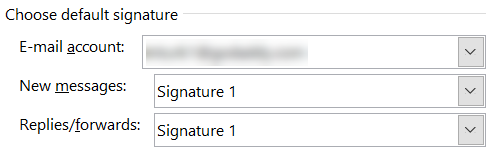
- Em Editar assinatura , introduza a sua assinatura pessoal.
- Clique em OK para guardar a sua assinatura e voltar ao rascunho da mensagem.
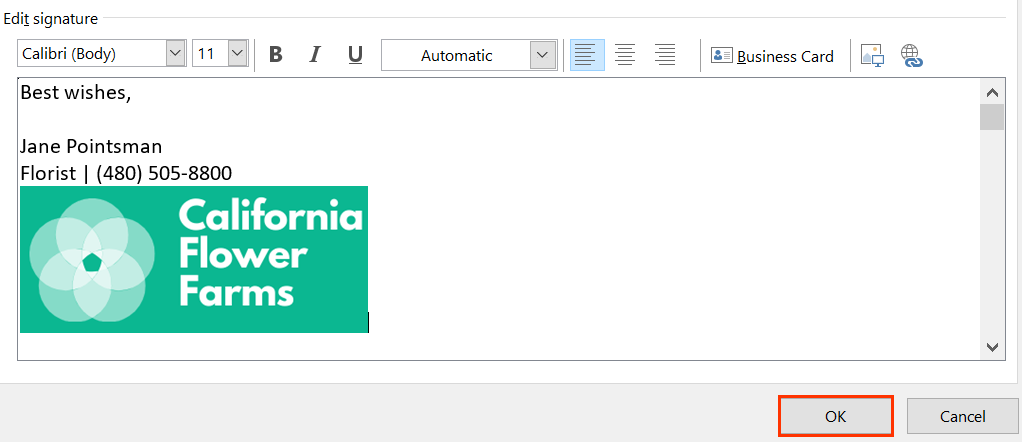
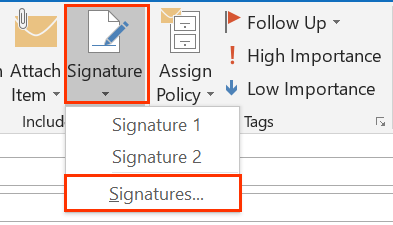
Passos relacionados
Também pode personalizar a sua assinatura com:
- Imagens : use o
 botão de imagem para adicionar o seu logótipo.
botão de imagem para adicionar o seu logótipo. - Links : use o
 botão de hiperligação para adicionar o endereço do seu sítio da internet. Também pode clicar com o botão direito do rato numa imagem adicionada à sua assinatura para criar uma hiperligação, por exemplo, para criar uma ligação à imagem de um ícone de redes sociais para a sua página social.
botão de hiperligação para adicionar o endereço do seu sítio da internet. Também pode clicar com o botão direito do rato numa imagem adicionada à sua assinatura para criar uma hiperligação, por exemplo, para criar uma ligação à imagem de um ícone de redes sociais para a sua página social.